Passo da imagem
Quando uma imagem de vídeo é armazenada na memória, o buffer de memória pode conter bytes de preenchimento extras após cada linha de pixels. Os bytes de preenchimento afetam como a imagem é armazenada na memória, mas não afetam como a imagem é exibida.
O passo é o número de bytes de uma linha de pixels na memória para a próxima linha de pixels na memória. O passo também é chamado de pitch. Se houver bytes de preenchimento, o passo será maior do que a largura da imagem, conforme mostrado na ilustração a seguir.
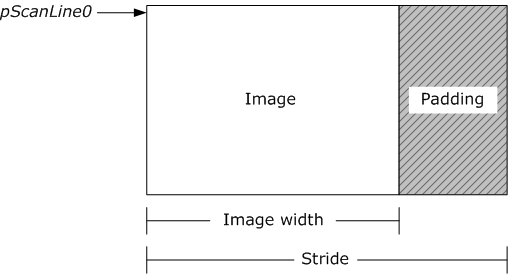
Dois buffers que contêm quadros de vídeo com dimensões iguais podem ter dois passos diferentes. Se você processar uma imagem de vídeo, deverá levar o passo em conta.
Além disso, há duas maneiras pelas quais uma imagem pode ser organizada na memória. Em uma imagem de cima para baixo, a primeira linha de pixels na imagem aparece primeiro na memória. Em uma imagem de baixo para cima, a última linha de pixels aparece primeiro na memória. A ilustração a seguir mostra a diferença entre uma imagem de cima para baixo e uma imagem de baixo para cima.
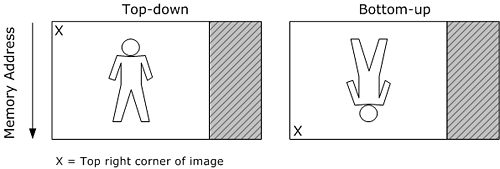
Uma imagem de baixo para cima tem um passo negativo, porque o passo é definido pelo número de bytes necessários para mover para baixo uma linha de pixels, em relação à imagem exibida. As imagens YUV devem ser sempre de cima para baixo e imagens contidas em uma superfície do Direct3D devem ser de cima para baixo. As imagens RGB na memória do sistema geralmente são de baixo para cima.
As transformações de vídeo, em especial, precisam lidar com buffers com passos incompatíveis, porque o buffer de entrada pode não corresponder ao buffer de saída. Por exemplo, suponha que você queira converter uma imagem de origem e gravar o resultado em uma imagem de destino. Suponha que ambas as imagens têm a mesma largura e altura, mas podem não ter o mesmo formato de pixel ou o mesmo passo de imagem.
O código de exemplo a seguir mostra uma abordagem generalizada para escrever esse tipo de função. Este não é um exemplo prático completo, porque abstrai muitos dos detalhes específicos.
void ProcessVideoImage(
BYTE* pDestScanLine0,
LONG lDestStride,
const BYTE* pSrcScanLine0,
LONG lSrcStride,
DWORD dwWidthInPixels,
DWORD dwHeightInPixels
)
{
for (DWORD y = 0; y < dwHeightInPixels; y++)
{
SOURCE_PIXEL_TYPE *pSrcPixel = (SOURCE_PIXEL_TYPE*)pSrcScanLine0;
DEST_PIXEL_TYPE *pDestPixel = (DEST_PIXEL_TYPE*)pDestScanLine0;
for (DWORD x = 0; x < dwWidthInPixels; x +=2)
{
pDestPixel[x] = TransformPixelValue(pSrcPixel[x]);
}
pDestScanLine0 += lDestStride;
pSrcScanLine0 += lSrcStride;
}
}
Essa função usa seis parâmetros:
- Um ponteiro para o início da linha de varredura 0 na imagem de destino.
- O passo da imagem de destino.
- Um ponteiro para o início da linha de varredura 0 na imagem de origem.
- O passo da imagem de origem.
- A largura da imagem em pixels.
- A altura da imagem em pixels.
A ideia geral é processar uma linha de cada vez, iterando em cada pixel na linha. Suponha que SOURCE_PIXEL_TYPE e DEST_PIXEL_TYPE são estruturas que representam o layout de pixels para as imagens de origem e destino, respectivamente. (Por exemplo, o RGB de 32 bits usa a estrutura RGBQUAD. Nem todo formato de pixel tem uma estrutura predefinida.) A conversão do ponteiro da matriz para o tipo de estrutura permite que você acesse os componentes RGB ou YUV de cada pixel. No início de cada linha, a função armazena um ponteiro para a linha. No final da linha, ela incrementa o ponteiro pela largura do passo da imagem, que avança o ponteiro para a próxima linha.
Este exemplo chama uma função hipotética chamada TransformPixelValue para cada pixel. Isso pode ser qualquer função que calcula um pixel de destino a partir de um pixel de origem. É claro que os detalhes exatos dependerão da tarefa específica. Por exemplo, se você tiver um formato YUV planar, deverá acessar os planos de crominância independentemente do plano de luminância. Com o vídeo entrelaçado, talvez seja necessário processar os campos separadamente; e assim por diante.
Para dar um exemplo mais concreto, o código a seguir converte uma imagem RGB de 32 bits em uma imagem AYUV. Os pixels RGB são acessados usando uma estrutura RGBQUAD e os pixels AYUV são acessados usando uma estrutura DXVA2_AYUVSample8.
//-------------------------------------------------------------------
// Name: RGB32_To_AYUV
// Description: Converts an image from RGB32 to AYUV
//-------------------------------------------------------------------
void RGB32_To_AYUV(
BYTE* pDest,
LONG lDestStride,
const BYTE* pSrc,
LONG lSrcStride,
DWORD dwWidthInPixels,
DWORD dwHeightInPixels
)
{
for (DWORD y = 0; y < dwHeightInPixels; y++)
{
RGBQUAD *pSrcPixel = (RGBQUAD*)pSrc;
DXVA2_AYUVSample8 *pDestPixel = (DXVA2_AYUVSample8*)pDest;
for (DWORD x = 0; x < dwWidthInPixels; x++)
{
pDestPixel[x].Alpha = 0x80;
pDestPixel[x].Y = RGBtoY(pSrcPixel[x]);
pDestPixel[x].Cb = RGBtoU(pSrcPixel[x]);
pDestPixel[x].Cr = RGBtoV(pSrcPixel[x]);
}
pDest += lDestStride;
pSrc += lSrcStride;
}
}
O exemplo a seguir converte uma imagem RGB de 32 bits em uma imagem YV12. Este exemplo mostra como lidar com um formato YUV planar. (YV12 é um formato 4:2:0 planar.) Neste exemplo, a função mantém três ponteiros separados para os três planos na imagem de destino. No entanto, a abordagem básica é a mesma do exemplo anterior.
void RGB32_To_YV12(
BYTE* pDest,
LONG lDestStride,
const BYTE* pSrc,
LONG lSrcStride,
DWORD dwWidthInPixels,
DWORD dwHeightInPixels
)
{
assert(dwWidthInPixels % 2 == 0);
assert(dwHeightInPixels % 2 == 0);
const BYTE *pSrcRow = pSrc;
BYTE *pDestY = pDest;
// Calculate the offsets for the V and U planes.
// In YV12, each chroma plane has half the stride and half the height
// as the Y plane.
BYTE *pDestV = pDest + (lDestStride * dwHeightInPixels);
BYTE *pDestU = pDest +
(lDestStride * dwHeightInPixels) +
((lDestStride * dwHeightInPixels) / 4);
// Convert the Y plane.
for (DWORD y = 0; y < dwHeightInPixels; y++)
{
RGBQUAD *pSrcPixel = (RGBQUAD*)pSrcRow;
for (DWORD x = 0; x < dwWidthInPixels; x++)
{
pDestY[x] = RGBtoY(pSrcPixel[x]); // Y0
}
pDestY += lDestStride;
pSrcRow += lSrcStride;
}
// Convert the V and U planes.
// YV12 is a 4:2:0 format, so each chroma sample is derived from four
// RGB pixels.
pSrcRow = pSrc;
for (DWORD y = 0; y < dwHeightInPixels; y += 2)
{
RGBQUAD *pSrcPixel = (RGBQUAD*)pSrcRow;
RGBQUAD *pNextSrcRow = (RGBQUAD*)(pSrcRow + lSrcStride);
BYTE *pbV = pDestV;
BYTE *pbU = pDestU;
for (DWORD x = 0; x < dwWidthInPixels; x += 2)
{
// Use a simple average to downsample the chroma.
*pbV++ = ( RGBtoV(pSrcPixel[x]) +
RGBtoV(pSrcPixel[x + 1]) +
RGBtoV(pNextSrcRow[x]) +
RGBtoV(pNextSrcRow[x + 1]) ) / 4;
*pbU++ = ( RGBtoU(pSrcPixel[x]) +
RGBtoU(pSrcPixel[x + 1]) +
RGBtoU(pNextSrcRow[x]) +
RGBtoU(pNextSrcRow[x + 1]) ) / 4;
}
pDestV += lDestStride / 2;
pDestU += lDestStride / 2;
// Skip two lines on the source image.
pSrcRow += (lSrcStride * 2);
}
}
Em todos esses exemplos, presume-se que o aplicativo já determinou o passo da imagem. Às vezes, você pode obter essas informações do buffer de mídia. Caso contrário, você deve calculá-lo com base no formato de vídeo. Para obter mais informações sobre como calcular o passo da imagem e trabalhar com buffers de mídia para vídeo, consulte Buffers de vídeo descompactados.
Tópicos relacionados